在iPhone上如何使用AirDrop分享最近的屏幕截图
 发布于2024-11-03 阅读(0)
发布于2024-11-03 阅读(0)
扫一扫,手机访问
为了简化重复性任务,Apple 推出了快捷方式应用程序,可以帮助您自动完成日常常见操作,比如离开手机时自动关闭互联网连接,或者在上车时自动播放您最喜爱的音乐列表等等。
您可能希望更便捷地完成的一项任务是在不打开“照片”应用的情况下分享您刚刚截取的最后一张屏幕截图。本文将介绍如何利用Airdrop功能,快速将iPhone最新的屏幕截图发送给他人或其他苹果设备。
如何在iPhone上快速共享最后一张屏幕截图
在共享内容之前,请确保目标设备(如另一部 iPhone、iPad 或 Mac)已启用“隔空投送”,以便实现即时访问。
第 1 步:设置 AirDrop 屏幕截图快捷方式
- 要通过 AirDrop 立即共享您的最后一张屏幕截图,请将此 AirDrop 屏幕截图快捷方式下载到您的 iPhone 上。
- 执行此操作时,AirDrop屏幕截图快捷方式将加载到iPhone上的快捷方式应用程序中。
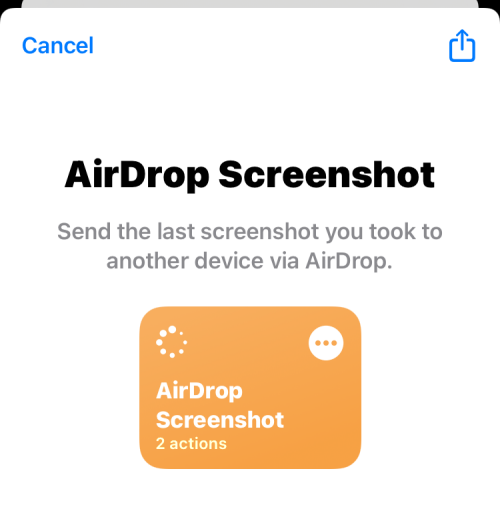
- 在此屏幕上,点击底部的添加快捷方式以将其添加到您的iPhone。
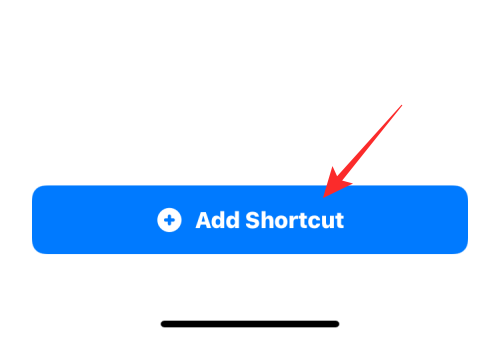
- 现在,可以在“快捷指令”应用的“我的快捷指令”选项卡中访问新的快捷指令。
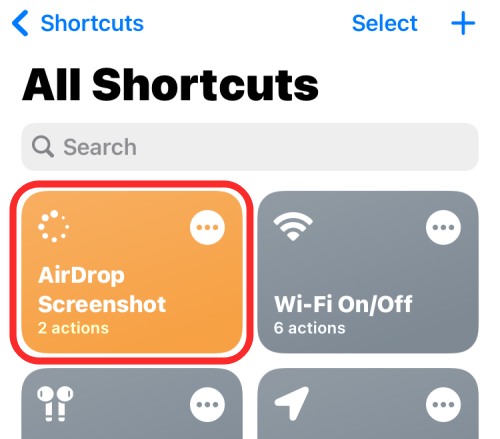
- 您还可以将此快捷方式作为小部件添加到 iPhone 的主屏幕,方法是长按空白区域,点击 + 图标,然后从应用程序列表中选择快捷方式。
- 将AirDrop屏幕截图小部件添加到主屏幕后,它将如下所示。
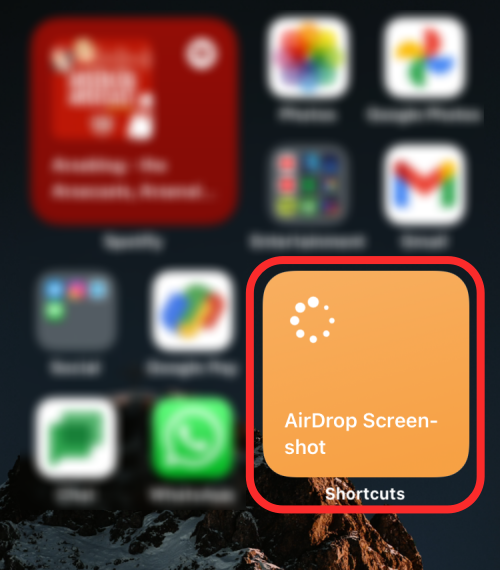
步骤2:使用AirDrop屏幕截图共享最后一张屏幕截图
- 要立即分享您在 iPhone 上抓取的最后一张屏幕截图,请点击主屏幕上的 AirDrop 屏幕截图小部件或在快捷方式应用程序中访问它。
- 执行此操作时,您将看到一个对话框,其中包含您在手机上拍摄的最后一个屏幕截图的预览,询问您是否希望允许快捷方式通过AirDrop共享此图片。您可以点击“允许一次”(每次使用快捷方式时都会询问您)或“始终允许”(下次以后不会显示此提示),具体取决于您想要的设置方式。
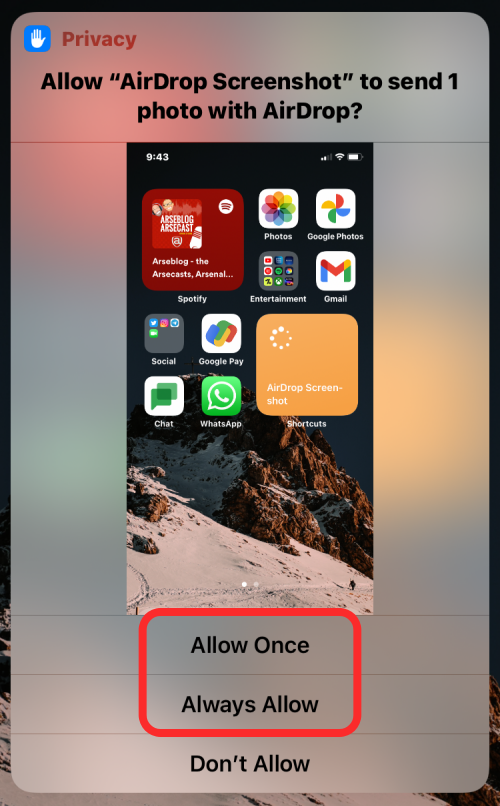
- 如果已启用蓝牙,您应该会在屏幕上看到 iOS 共享表,其中列出了附近的 AirDrop 设备。在这里,点击要与之共享屏幕截图的AirDrop设备。
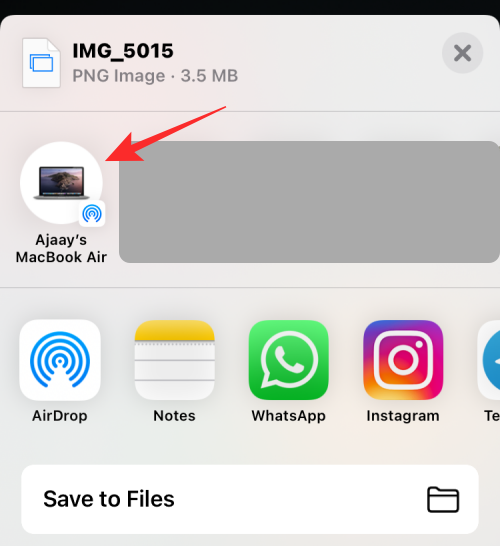
- 如果您的蓝牙未启用,或者您没有看到顶部列出的“隔空投送”设备,请选择“隔空投送”。
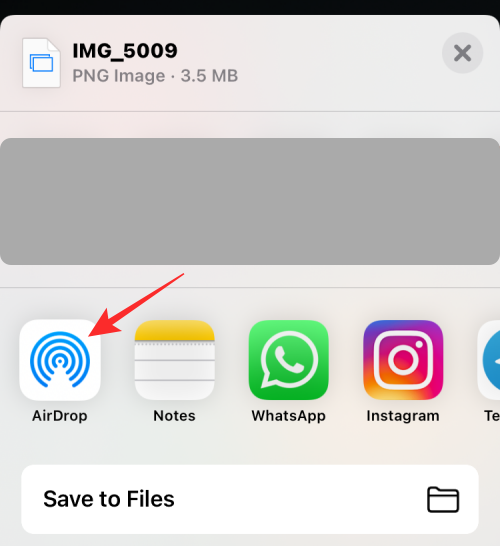
- 在下一个屏幕上,点击打开蓝牙。
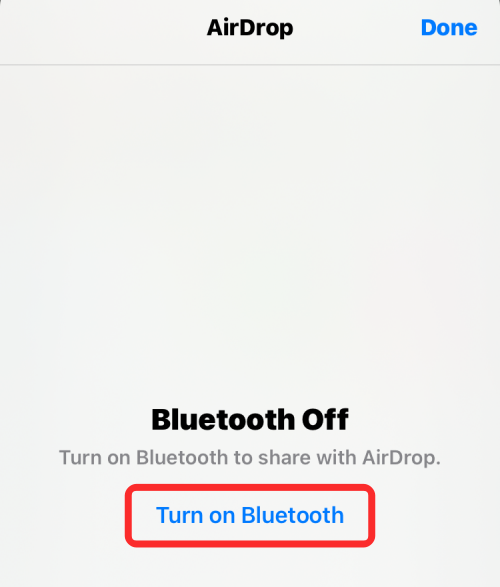
- 在“设备”下,您应该会看到附近所有支持 AirDrop 的设备。在这里,选择要与之共享屏幕截图的设备。
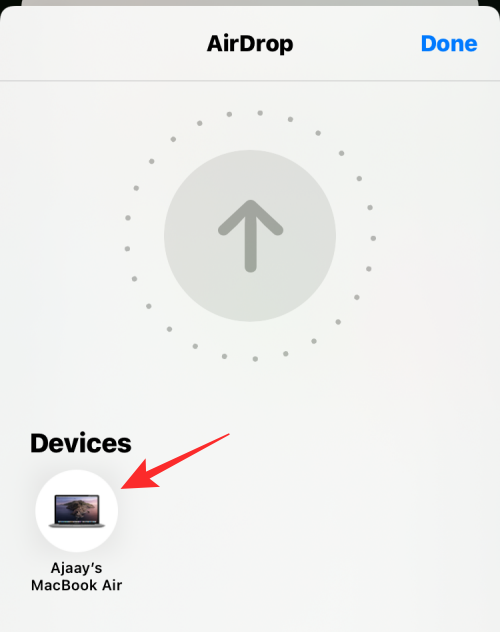
就是这样。屏幕截图现在将发送到所选设备。
本文转载于:https://www.yundongfang.com/Yun283288.html 如有侵犯,请联系admin@zhengruan.com删除
产品推荐
-

售后无忧
立即购买>- DAEMON Tools Lite 10【序列号终身授权 + 中文版 + Win】
-
¥150.00
office旗舰店
-

售后无忧
立即购买>- DAEMON Tools Ultra 5【序列号终身授权 + 中文版 + Win】
-
¥198.00
office旗舰店
-

售后无忧
立即购买>- DAEMON Tools Pro 8【序列号终身授权 + 中文版 + Win】
-
¥189.00
office旗舰店
-

售后无忧
立即购买>- CorelDRAW X8 简体中文【标准版 + Win】
-
¥1788.00
office旗舰店
-
 正版软件
正版软件
- iphone防止别人使用siri的简单方法
- 1、点击打开手机桌面的【设置】。2、下拉点击打开【siri与搜索】。3、进入如下页面后,点击关闭【锁定时允许使用Siri】开关。关闭这个开关后,手机在锁屏的时候就不能打开siri,这样就不会被使用啦!如下图就是关闭后的状态:
- 前天 11-12 14:55 0
-
 正版软件
正版软件
- iphone6plus中清理垃圾的操作方法
- 1、打开锁屏,进入iphone6plus手机桌面后,我们找到并点击打开【设置】。2、点击【通用】。3、点击选择【iPhone储存空间】。4、打开后等手机加载数据完成,我们就可以点击应用,删除不常用的应用数据来清理内存垃圾了。以【查找朋友】为例,点击查找朋友,5、点击【删除应用】。在弹出选项中选择点击【删除应用】即可。
- 前天 11-12 14:40 0
-
 正版软件
正版软件
- 苹果6plus中找回被删除照片的简单步骤
- 1、首先进入照片。2、找到最近删除。3、选择一张您想要恢复的照片。4、点击右下角恢复即可。
- 前天 11-12 14:25 0
-
 正版软件
正版软件
- 苹果手机怎么添加音乐到资料库_苹果手机添加音乐到资料库的方法
- 1、首先,在苹果手机上打开音乐app,在浏览页面选择需要添加的音乐进入。2、然后,点击添加选项即可添加到资料库中。
- 前天 11-12 14:10 苹果手机 添加音乐 0
-
 正版软件
正版软件
- iphone7plus中移动图标的操作方法
- 1、首先我们在桌面长按任一应用图标,直到应用图标左上方带叉并抖动时松开手。2、然后我们就可以将桌面上的图标拖动到任意位置了,不过和安卓系统不同的是,苹果的应用图标可以变换位置但是都必须是紧挨着排列的,不能像安卓的一样在同一页内将某一应用隔开其他应用,单独放置在最后。3、桌面应用图标移动好之后,我们松开应用图标,点击Home键即可返回主界面。
- 3天前 0
最新发布
-
 1
1
-
 2
2
- PhotoZoom Pro 8安装激活教程
- 1813天前
-
 3
3
- PhotoZoom中S-Spline放大算法技术说明
- 1821天前
-
 4
4
- 更改PhotoZoom Pro 7界面语言
- 1822天前
-
 5
5
- PhotoZoom支持Win 10系统
- 1821天前
-
 6
6
- CDR中输入小写字母按确定变大写的解决办法
- 1802天前
-
 7
7
-
 8
8
- 优动漫PAINT版本的选择
- 1789天前
-
 9
9
- CDR相关概念术语表
- 1803天前
相关推荐
热门关注
-

- Xshell 6 简体中文
- ¥899.00-¥1149.00
-

- DaVinci Resolve Studio 16 简体中文
- ¥2550.00-¥2550.00
-

- Camtasia 2019 简体中文
- ¥689.00-¥689.00
-

- Luminar 3 简体中文
- ¥288.00-¥288.00
-

- Apowersoft 录屏王 简体中文
- ¥129.00-¥339.00